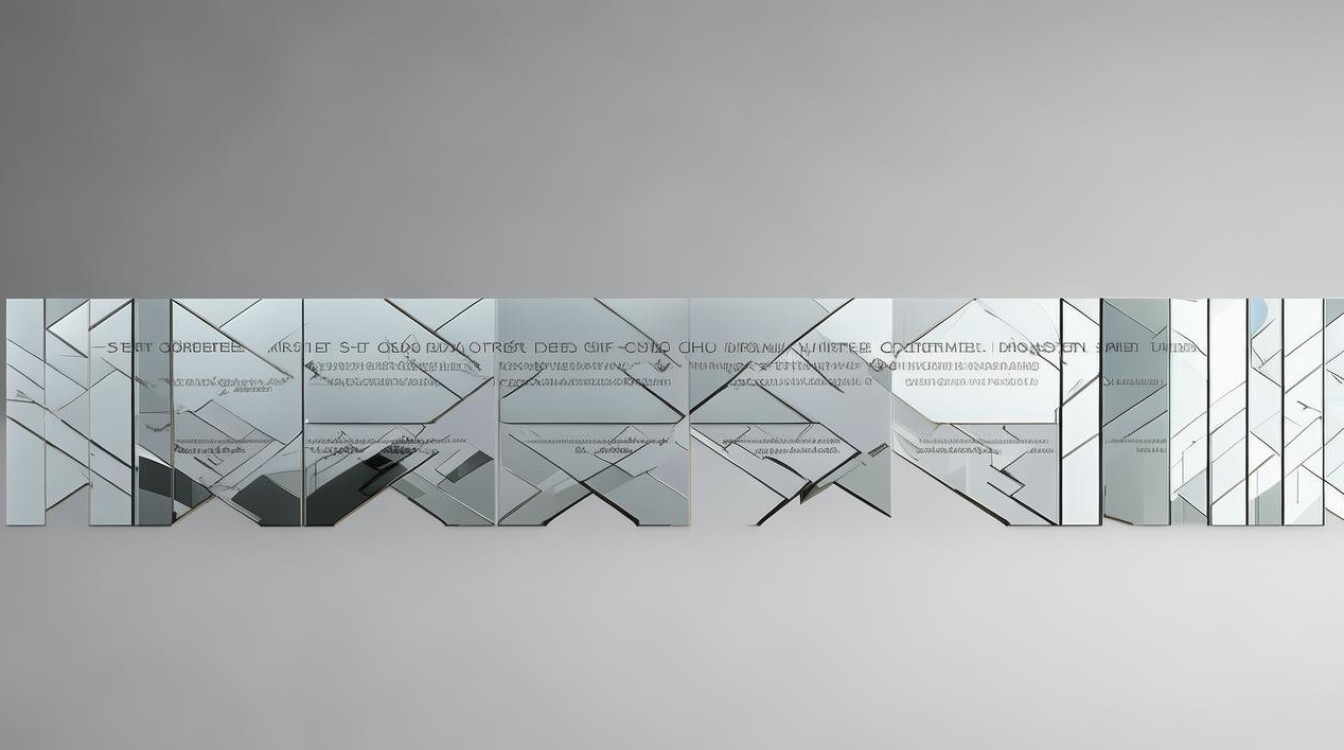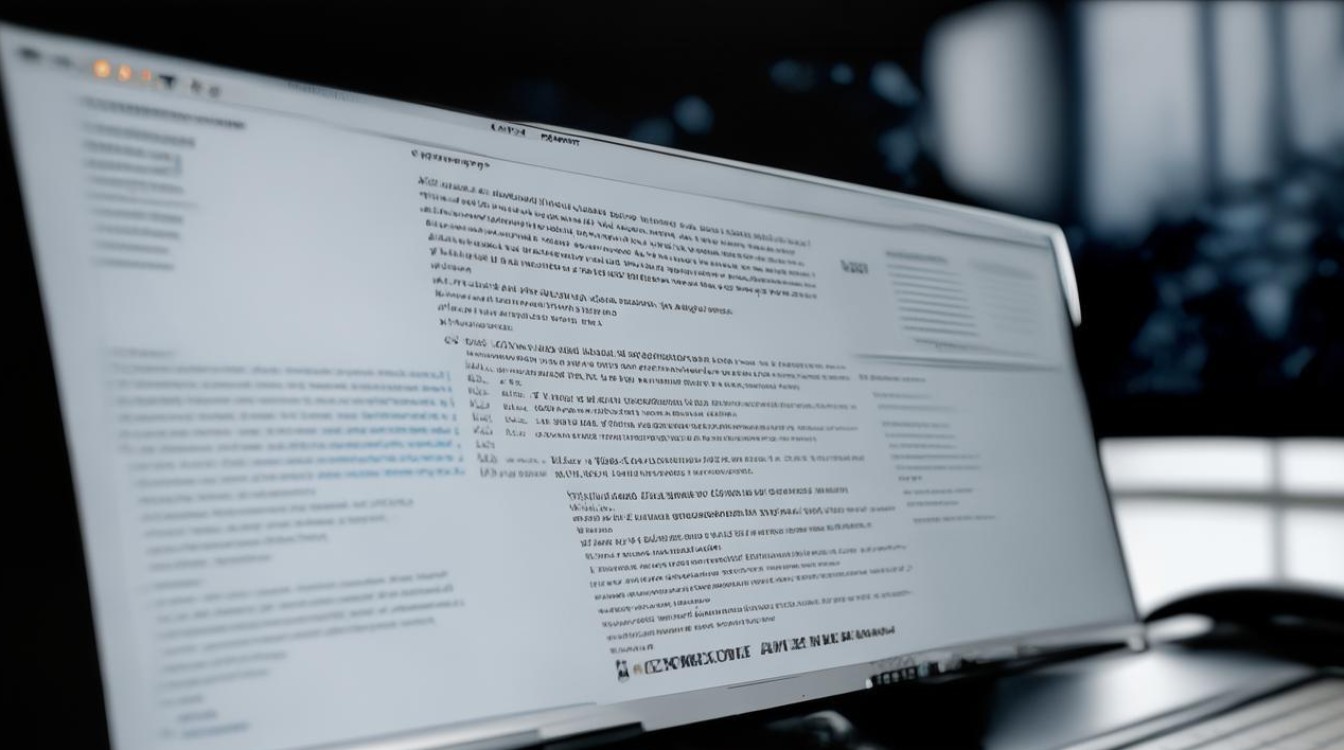怎么做u盘系统
shiwaishuzidu 2025年4月15日 17:44:36 系统 14
制作U盘系统需准备U盘,下载系统镜像与制作工具,用工具将镜像写入U盘并设置启动项。
制作U盘系统通常指的是将操作系统的安装文件或者启动文件写入到U盘中,以便通过U盘来启动计算机并安装操作系统,以下是制作U盘系统的详细步骤:

-
准备工作
- 选择合适的U盘:建议使用容量较大(如8GB及以上)的U盘,以确保能够存储下系统镜像文件和相关工具,U盘的读写速度也会影响制作过程和后续使用体验,因此可以选择质量较好、读写速度较快的U盘。
- 下载所需工具和文件:根据要制作的系统类型,下载相应的系统镜像文件和U盘启动盘制作工具,制作Windows系统安装U盘,需要下载Windows系统镜像文件(ISO格式)和如微PE、优启通等U盘启动盘制作工具;如果是制作Linux系统安装U盘,则需要下载对应的Linux系统镜像文件和制作工具,如Rufus等。
-
制作过程
- 安装制作工具:如果下载的是安装包形式的制作工具,双击运行安装程序,按照提示完成安装,有些工具可能是绿色版,无需安装,直接解压到指定文件夹即可使用。
- 打开制作工具并选择U盘:运行制作工具后,软件会自动识别插入的U盘,如果没有自动识别,可以手动在软件界面中选择正确的U盘设备。
- 选择系统镜像文件:在制作工具中,找到选择系统镜像文件的选项,点击并浏览到之前下载的系统镜像文件所在的位置,选中该文件。
- 设置相关参数:根据需要设置一些参数,如分区类型、目标系统类型等,默认设置即可满足大多数用户的需求,但需注意引导模式和分区类型匹配,否则可能导致安装后无法进入系统,近几年组装的电脑主板大多默认为UEFI模式,基本上只支持UEFI引导,所以分区时应注意采用GPT分区。
- 开始制作:确认以上设置无误后,点击“开始制作”或“确定”等按钮,制作工具将开始把系统镜像文件写入到U盘中,这个过程可能需要一些时间,具体时长取决于U盘的读写速度和镜像文件的大小,一般需要几分钟到十几分钟不等,请耐心等待制作完成。
-
测试U盘启动盘:制作完成后,可以将U盘插入需要安装系统的计算机,重启计算机并进入BIOS设置界面,将U盘设置为第一启动项,保存设置并退出BIOS后,计算机会从U盘启动,如果能够正常进入系统安装界面或PE环境,则说明U盘启动盘制作成功。
以下是两个关于制作U盘系统的常见问题及解答:

-
制作U盘系统时,如何选择适合自己的制作工具?
根据自己的需求和系统类型来选择,如果追求纯净无捆绑的系统安装环境,可以选择微PE、优启通等工具;如果希望使用官方的工具,Windows系统可以使用微软提供的MediaCreationTool工具,对于Linux系统,可以根据不同的发行版选择对应的制作工具,如Rufus等。
-
制作好的U盘系统可以在不同型号的计算机上使用吗?
一般情况下,大多数制作好的U盘系统可以在不同型号的计算机上使用,但可能会受到计算机硬件配置、BIOS设置等因素的影响,如果在某些计算机上无法正常使用,可以尝试更新BIOS版本、调整BIOS设置或更换其他制作工具重新制作U盘系统。

制作U盘系统需要做好准备工作,包括选择合适的U盘、下载所需的工具和文件,然后按照制作工具的操作步骤进行制作,并在制作完成后进行测试,在选择制作工具时,可以根据自己的需求和系统类型来选择适合的工具。